win7窗口无法调整大小怎么办?win7窗口无法调整大小解决方法
win7窗口无法调整大小怎么办-win7窗口无法调整大小解决方法?
当我们使用win7系统时,有时窗口不能突然调整。此时,我们可以通过更改注册表来调整。我们只需要在注册表中新建相关文件来调整窗口的大小。让我们看看。
win7窗口无法调整大小解决方法
1、首先在左下角运行框中找到“regedit.exe”

2、进入“HKEY_CURRENT_USERSoftware”
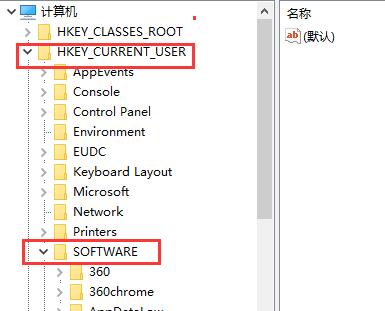
3、然后依次进入下面的路径:“MicrosoftWindowsCurrentVersionExplorerTaskband”
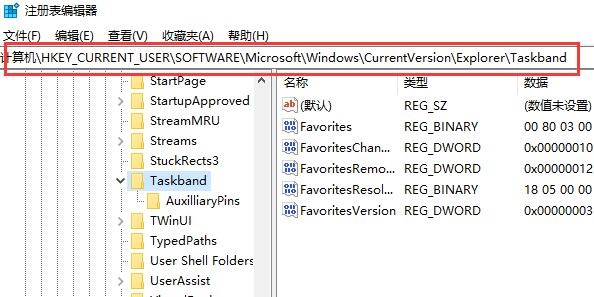
4、右键空白处,新建一个“DWORD值”
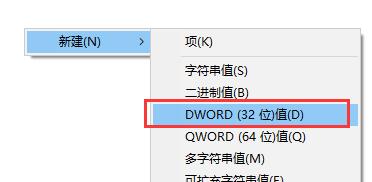
5、将它命名为“MinThumbSizePx”
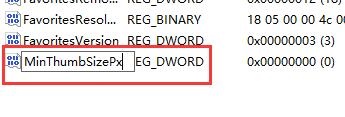
6、然后双击打开它,将值设置为需要的十进制像素大小即可。
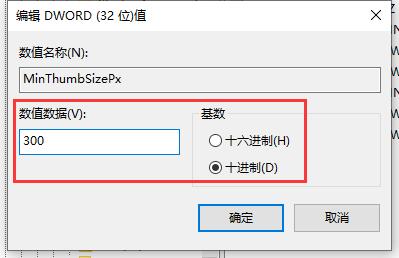
以上就是win7窗口无法调整大小解决方法了,需要的朋友可以通过这种方法设置窗口的大小。
热门教程
Win10视频不显示缩略图怎么办?
2Win11安卓子系统安装失败
3笔记本Win7系统屏幕变小两侧有黑边怎么解决?
4Win7旗舰版COM Surrogate已经停止工作如何解决?
5Win10总提示已重置应用默认设置怎么解决?
6Win7电脑字体怎么改回默认字体?Win7改回默认字体方法?
7Win10如何强制删除流氓软件?Win10电脑流氓软件怎么彻底清除?
8Win11开始菜单怎么样设置在左下角?Win11开始菜单移至左下角步骤
9Win11分辨率改不了怎么办?Win11分辨率调整方法
10Windows11打印机驱动怎么安装?Windows11打印机驱动安装方法分享
装机必备 更多+
重装教程
大家都在看
电脑教程专题 更多+
